Excel表格输不上字的原因及解决方法:单元格被保护、工作表被保护、输入法问题、单元格格式设置错误、Excel软件出现问题。接下来,我们将详细探讨这些原因及其解决方案。
一、单元格被保护
单元格被保护是导致无法输入文字的常见原因之一。在Excel中,可以通过保护工作表来防止意外更改或删除数据。这种保护功能虽然有助于数据安全,但有时候也会导致用户无法输入文字。
如何识别单元格是否被保护:
当你尝试在单元格中输入文字时,可能会弹出一个对话框提示你该单元格已被保护。
你可以通过检查工作表的保护状态来确定单元格是否被保护。
如何解除单元格保护:
选择需要解除保护的单元格或区域。
右键点击选择“格式化单元格”。
在弹出的对话框中,选择“保护”选项卡,然后取消“锁定”复选框。
如果整个工作表被保护,你需要先取消工作表的保护。点击“审阅”选项卡,然后选择“取消工作表保护”,输入密码(如果有)。
二、工作表被保护
工作表保护功能可以防止用户对整个工作表进行修改,这可能会导致无法在任何单元格中输入文字。
识别工作表是否被保护:
当你尝试输入文字时,可能会弹出提示框告知工作表已被保护。
你可以在“审阅”选项卡中查看“保护工作表”按钮是否被激活。如果按钮显示为“取消工作表保护”,则说明工作表已被保护。
如何取消工作表保护:
点击“审阅”选项卡。
选择“取消工作表保护”。
如果设置了密码,输入密码以解除保护。
三、输入法问题
有时候,输入法的设置也可能影响你在Excel中输入文字。输入法问题通常表现为无法切换到正确的输入法或输入法无法正常工作。
检查输入法设置:
确认你所使用的输入法是否正确,例如中文输入法或英文输入法。
你可以通过系统任务栏中的输入法图标来切换输入法。
重新启动输入法:
有时候重启输入法可以解决问题。你可以通过任务管理器结束输入法进程,然后重新启动。
四、单元格格式设置错误
单元格格式设置错误可能会导致你输入的文字无法正常显示或无法输入。例如,单元格被设置为只接受数字格式。
检查单元格格式:
选择无法输入文字的单元格。
右键点击选择“格式化单元格”。
在弹出的对话框中,选择“数字”选项卡,然后选择“常规”或“文本”。
调整单元格格式:
如果单元格格式设置为“日期”或“数字”,你可以将其更改为“文本”格式,然后尝试重新输入。
五、Excel软件出现问题
有时候,Excel软件本身可能会出现问题,导致无法输入文字。这可能是由于软件崩溃、插件冲突或其他未知原因。
重启Excel:
关闭所有Excel工作簿,然后重新启动Excel。
尝试在新的工作簿中输入文字,看看问题是否依旧存在。
检查插件:
有些插件可能会与Excel发生冲突,导致无法输入文字。
你可以通过“文件” -> “选项” -> “加载项”来查看已安装的插件,然后逐一禁用以排查问题。
更新Excel:
确保你的Excel软件已更新到最新版本。你可以通过“文件” -> “帐户” -> “更新选项”来检查更新。
六、其他可能的原因
除了上述常见原因外,还有一些其他可能的原因也会导致Excel表格无法输入文字。
文件损坏:
Excel文件可能会因为各种原因而损坏,导致部分功能无法正常使用。你可以尝试打开一个新的工作簿,看看是否存在同样的问题。
内存不足:
如果你的计算机内存不足,Excel可能会表现异常,导致无法输入文字。你可以尝试关闭其他不必要的程序,以释放内存。
系统权限:
确保你有权限访问和编辑该Excel文件。如果文件是从网络下载的,可能会被标记为只读,你需要更改文件属性。
通过详细了解这些原因及其解决方案,你可以更好地排查和解决Excel表格无法输入文字的问题。希望本文对你有所帮助。
相关问答FAQs:
1. 为什么我在Excel表格中无法输入文字?
Excel表格无法输入文字可能有以下几个原因:
格式设置问题: 检查单元格的格式设置是否为文本格式。如果格式设置为其他类型(如数字或日期),则无法在该单元格中输入文字。
保护工作表: 如果工作表被保护,可能会限制对某些单元格的编辑。请检查工作表是否受到保护,并解除保护以进行编辑。
输入限制: 有时候,工作表中可能设置了数据验证规则或输入限制,例如只允许输入特定类型的数据或在特定范围内的数据。检查是否存在此类限制,并根据需要进行调整。
软件问题: 如果以上方法都没有解决问题,可能是Excel软件本身出现了问题。尝试重新启动Excel或更新到最新版本,以解决可能的软件故障。
2. 如何调整Excel表格的格式以便能够输入文字?
要调整Excel表格的格式以便能够输入文字,可以按照以下步骤进行操作:
选择要编辑的单元格: 点击需要编辑的单元格或选定一系列单元格。
在“格式”选项卡上选择“常规”格式: 在Excel的顶部菜单栏中,选择“格式”选项卡,然后在下拉菜单中选择“常规”格式。这将将选定的单元格设置为文本格式,使其能够接受文字输入。
开始输入文字: 单击选定的单元格,并开始输入您想要添加的文字。
3. 如何解除Excel工作表的保护以便能够输入文字?
如果Excel工作表被保护,您需要解除保护才能输入文字。按照以下步骤解除保护:
进入“审阅”选项卡: 在Excel的顶部菜单栏中,选择“审阅”选项卡。
点击“解除工作表保护”按钮: 在“审阅”选项卡中,找到“保护工作表”部分,点击“解除工作表保护”按钮。
输入密码(如果有): 如果工作表被设置了密码保护,您需要输入密码才能解除保护。
开始输入文字: 解除保护后,您可以开始在工作表中输入文字。
请注意,解除工作表保护可能需要管理员权限或密码,具体取决于工作表的设置。如有需要,请联系工作表的创建者或管理员进行解除保护。
原创文章,作者:Edit2,如若转载,请注明出处:https://docs.pingcode.com/baike/4463055